如何用PS设计日式美食海报
发布时间:暂无
1. 本课主要内容如图示。

2. 【打开】PS软件,【新建】任意大小画布。具体效果如图示。
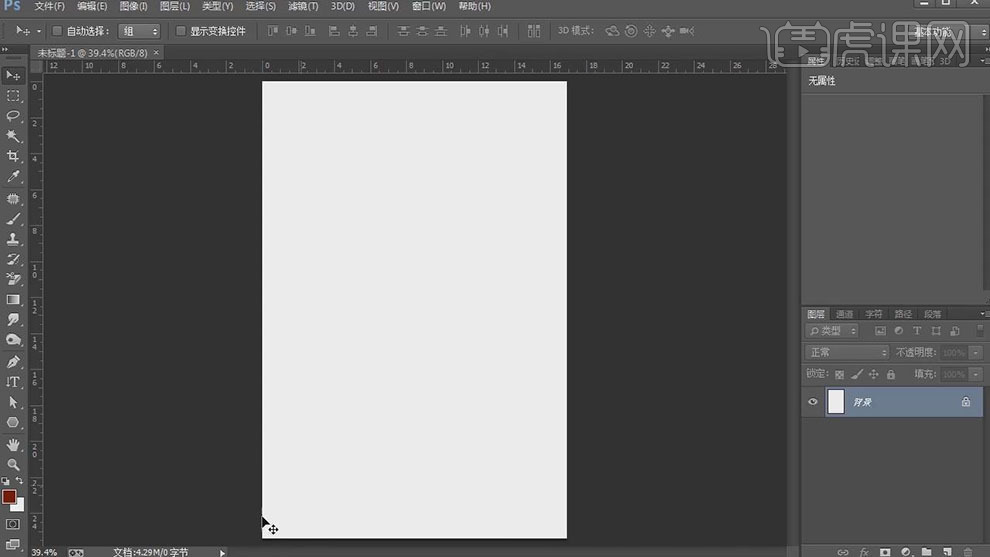
3. 【拖入】拉面关联素材,调整大小,放置画面合适的位置。具体效果如图示。
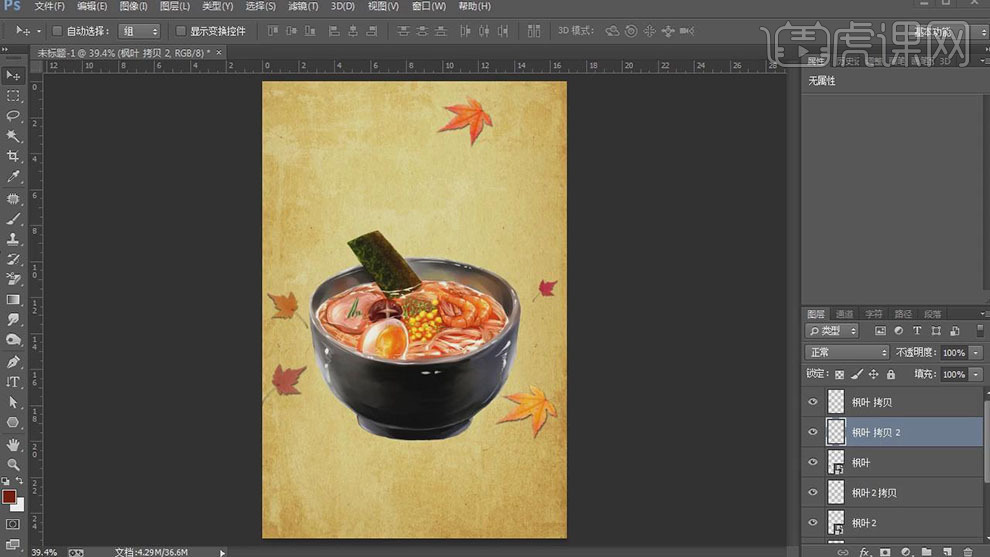
4. 使用【文字工具】,【字体】日式行书字体,输入文字。调整大小和颜色,排列至画面合适的位置。具体效果如图示。
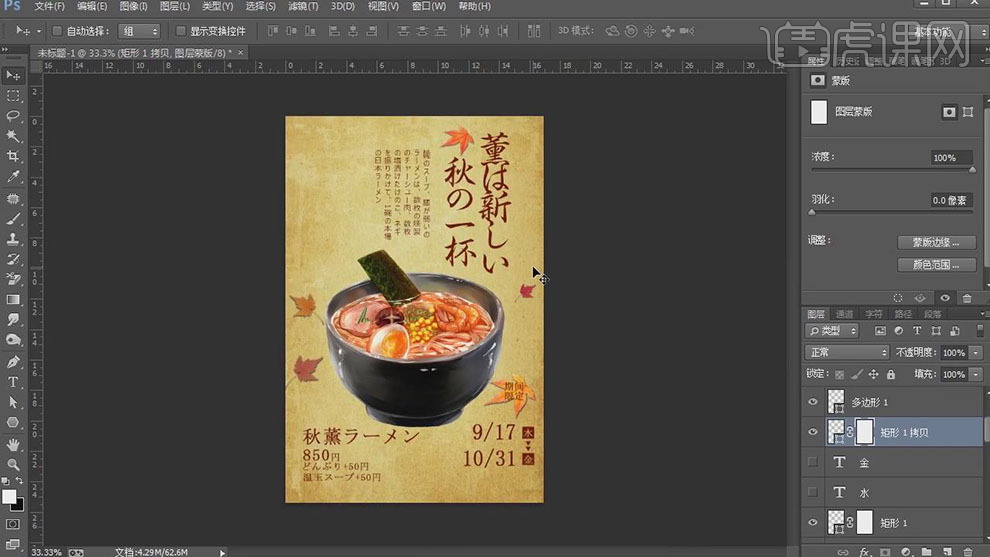
5. 【选择】文字关联图层,按【Ctrl+G】编组。【拖入】秋刀鱼素材,调整大小,排列至合适的位置。打开【图层样式】-【投影】,具体参数如图示。具体效果如图示。
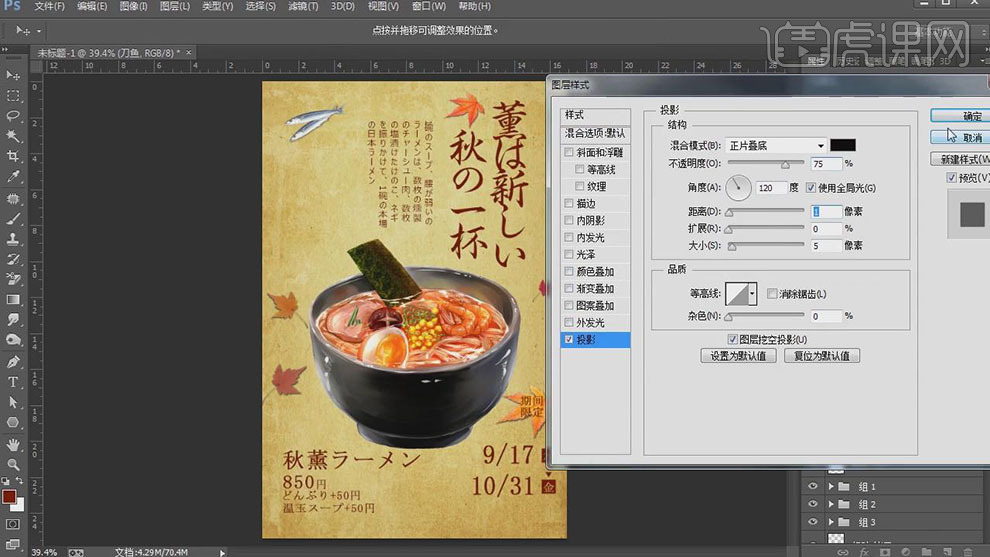
6. 【拖入】蘑菇素材,【右击】图层【栅格化图层】,调整大小,放置画面合适的位置。按【Ctrl+U】打开色相饱和度,具体参数如图示。具体效果如图示。
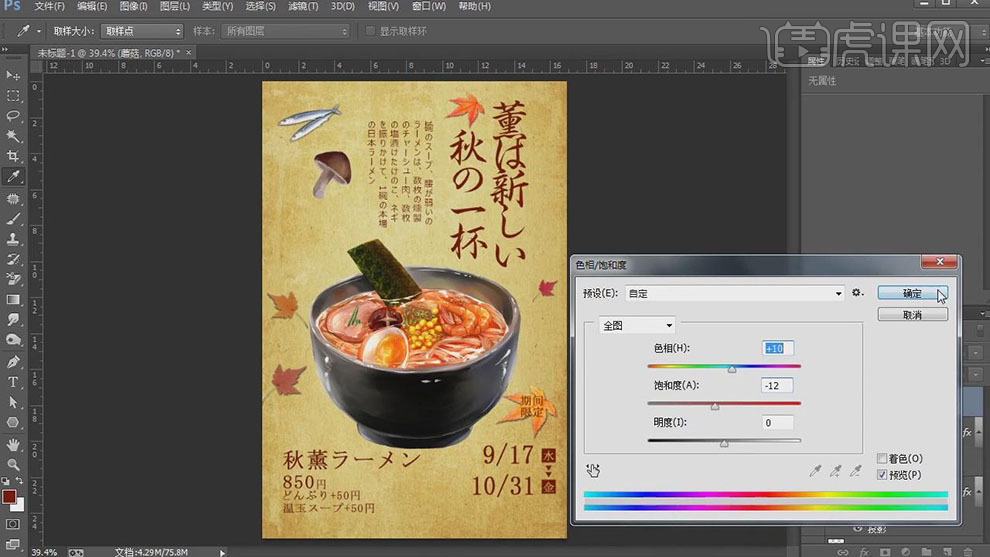
7. 按【Ctrl+J】复制图层,调整大小,放置合适的位置。【粘贴】投影图层样式。【拖入】青柠檬素材,调整大小,放置合适的位置。添加【投影样式】,按【Ctrl+U】打开色相饱和度,具体参数如图示。具体效果如图示。
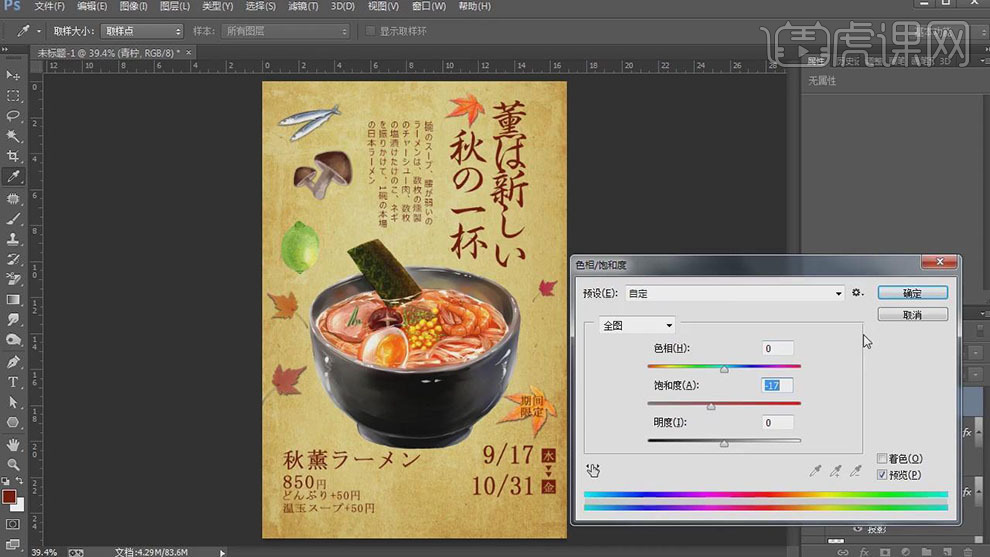
8. 【新建】图层,使用【文字工具】,输入文字,调整大小,放置合适的位置。具体效果如图示。
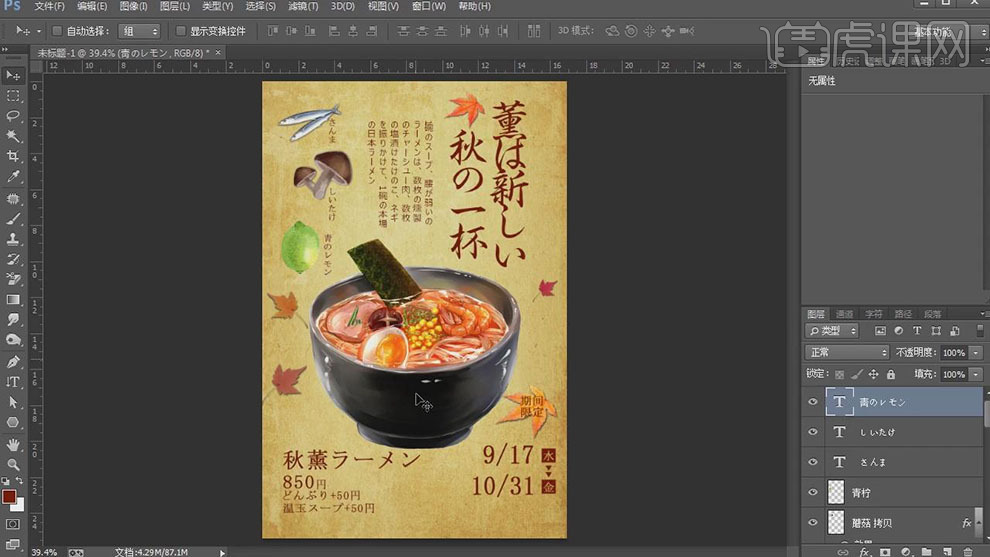
9. 【复制】拉面图层,【选择】底层拉面图层,按【Ctrl+U】打开色相饱和度,具体参数如图示。具体效果如图示。
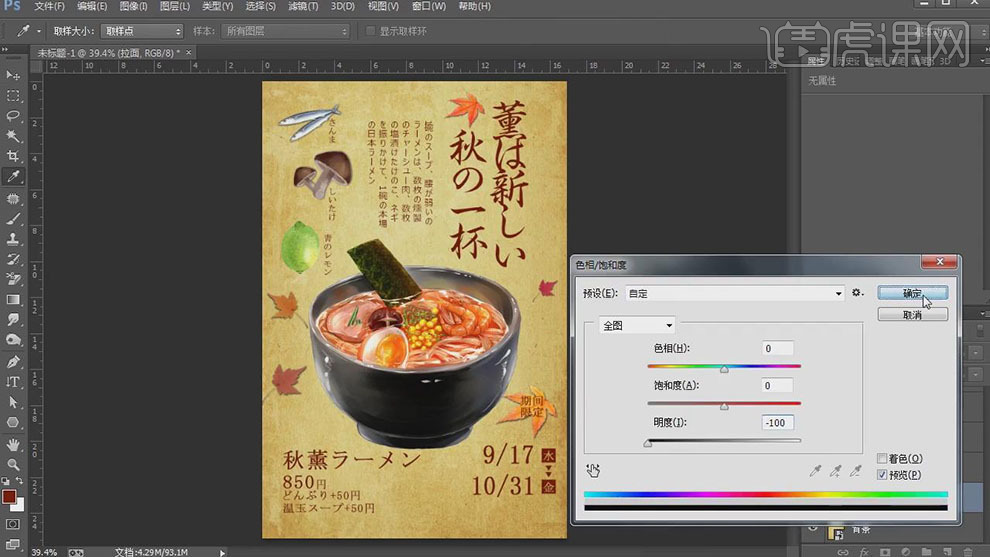
10. 移动图层至合适的位置,单击【滤镜】-【模糊】-【高斯模糊】,具体参数如图示。具体效果如图示。
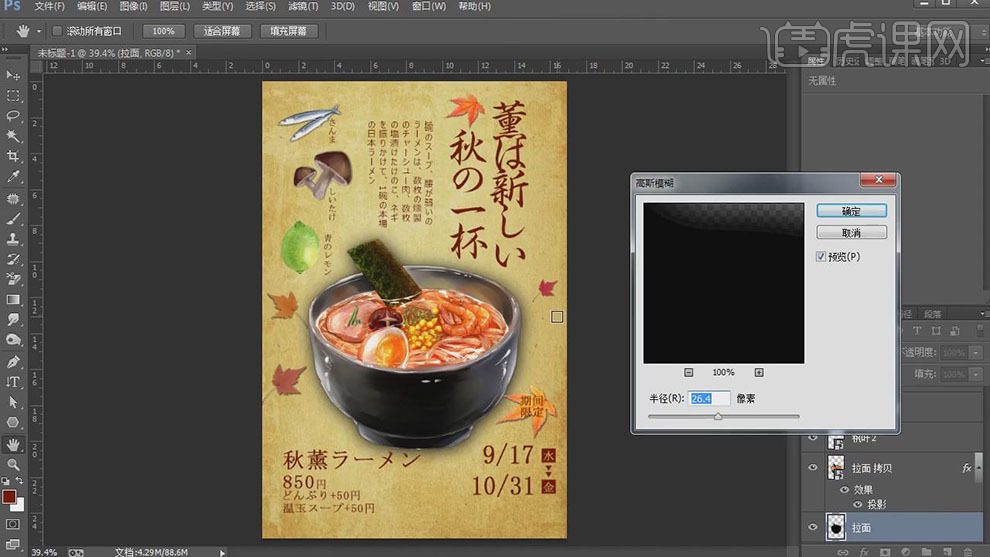
11. 【不透明度】64%,【新建】图层,使用【画笔工具】在画面合适的位置涂抹。单击【滤镜】-【模糊】-【高斯模糊】,具体参数如图示。具体效果如图示。
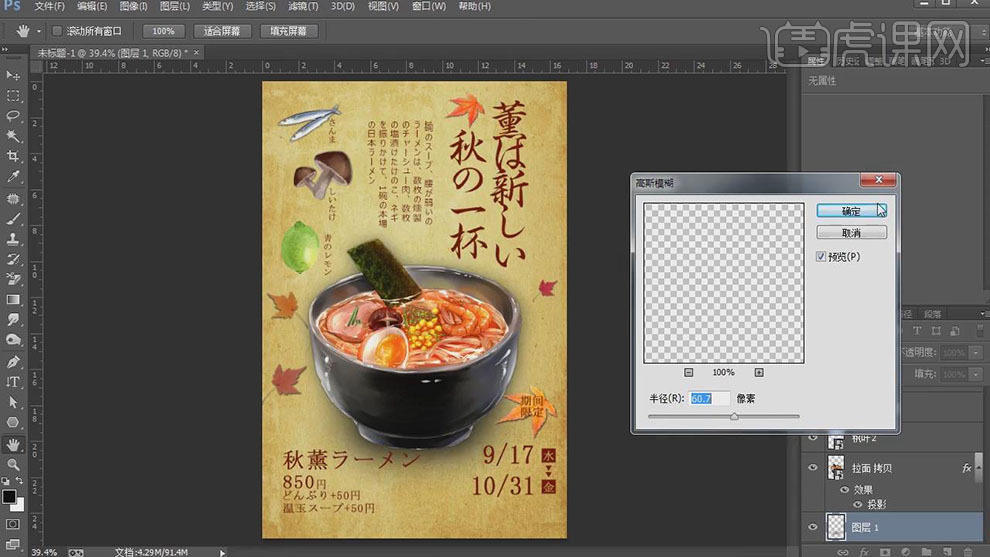
12. 调整画面整体细节,按【Ctrl+Alt+Shift+E】盖印图层,【新建】色相饱和度图层,具体参数如图示。具体效果如图示。
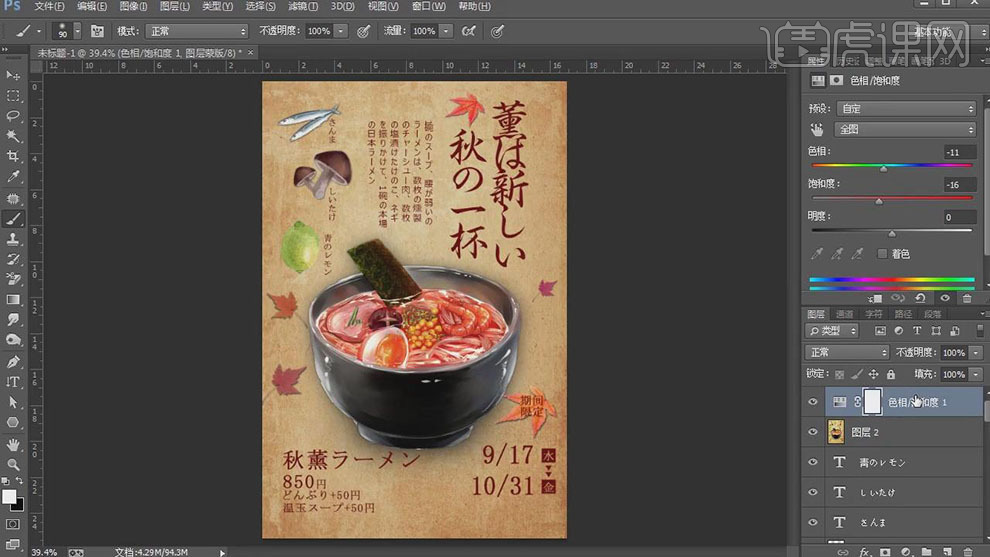
13. 【复制】图层,调整图层顺序。单击【滤镜】-【其他】-【高反差保留】,具体参数如图示。具体效果如图示。
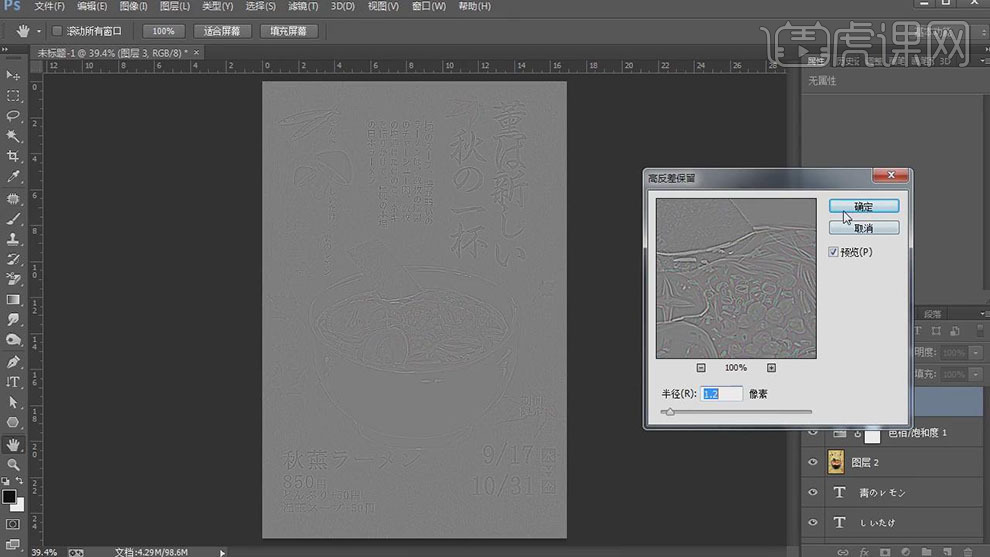
14. 【图层模式】叠加,最终效果如图示。







